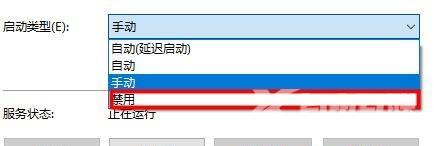win10打开压缩文件出现安全警告提示怎么办?我们有些用户获取的一些文件都是在压缩包当中,当我们打开压缩文件的时候,就会出现安全警告提示,有些文件是安全的,也会进行提示
win10打开压缩文件出现安全警告提示怎么办?我们有些用户获取的一些文件都是在压缩包当中,当我们打开压缩文件的时候,就会出现安全警告提示,有些文件是安全的,也会进行提示,那么关于这种情况应该如何解决,我们可以通过本地编辑和本地服务来进行修改,接下来让我们一起来看看详细的操作步骤吧。
win10打开压缩文件提示安全警告解决方法
方法一:
1,win+R快捷键开启运行,输入gpedit、msc回车打开。
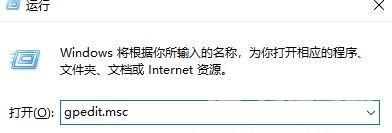
2、进入到新的窗口界面中,点击左侧用户配置中的管理模板选项,随后双击右侧中的Windows组件。
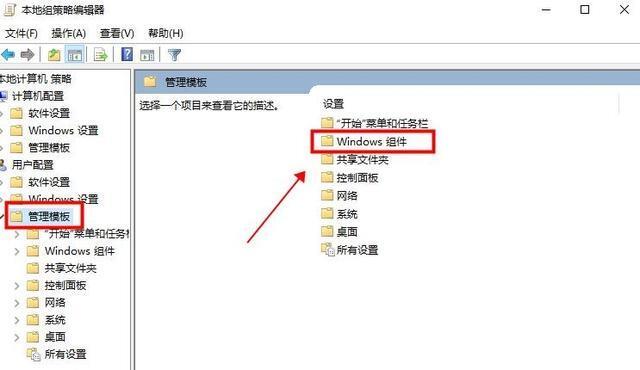
3、然后双击打开其中的附件管理器选项。
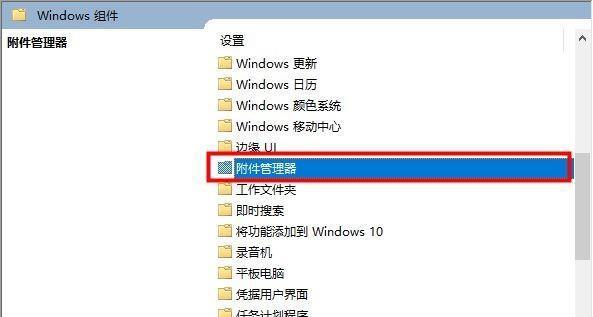
4、随后点击其中的中风险文件类型包含列表进入。
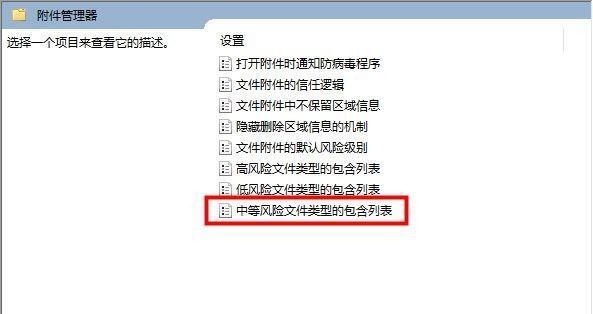
5、在打开的窗口中,将上方中的已启用勾选上,并在下方选项一栏中输入要打开文件的扩展名,最后点击确定保存就可以了。
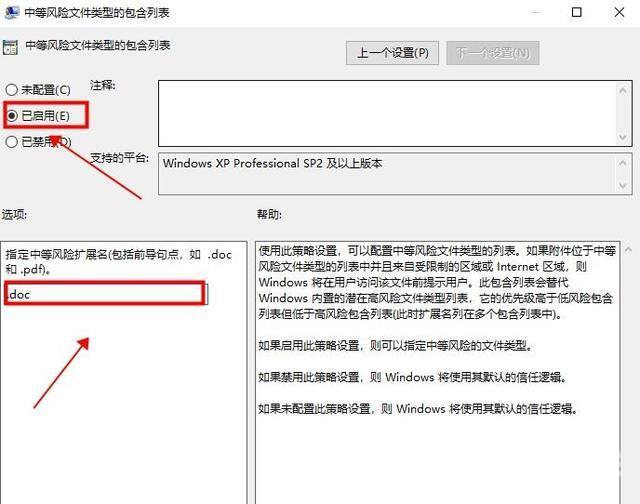
方法二:
1、win+R快捷键开启运行,输入services.msc回车打开。
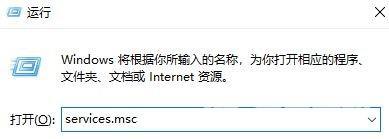
2、进入到新界面后,找到右侧中的Security Center双击打开。
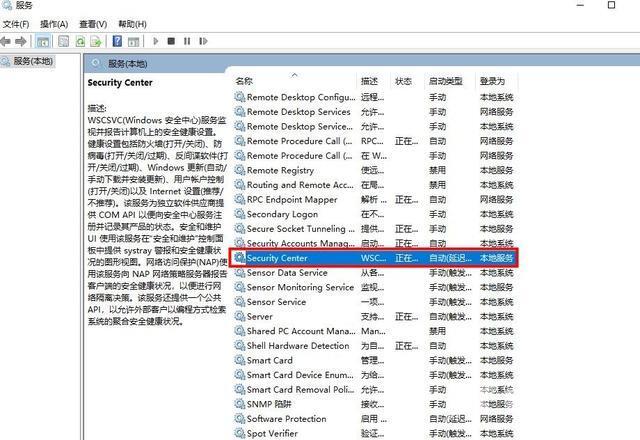
3、在打开的窗口中,点击服务状态中的停止按钮。
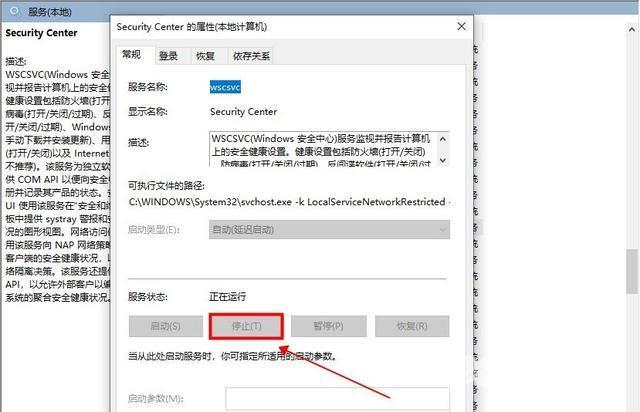
4、然后将启动类型设置为禁用,最后点击应用确定就可以了。